How does the WEINVIEW touch screen connect with the Omron NJ controller?
Release-Zeit:2023-03-24 14:52:16
Erstens, Omron NJ Controller-Programmierung
1. Erstellen Sie den für das Projekt erforderlichen Strukturdatentyp. Beispielsweise wird die in diesem Beispiel verwendete boolesche Schaltmenge kombiniert, um einen Strukturdatentyp des & quot; Kartenempfängers IO & quot; zu erstellen, und die in diesem Beispiel verwendete ganzzahlige Datenmenge wird kombiniert, um einen Strukturdatentyp des & quot; Kartenempfängerparameters & quot; zu erstellen. Dies erleichtert die Zuweisung von Adressen.
2. Erstellen Sie globale Variablen entsprechend dem Datentyp der Struktur. Der Name kann nicht mit dem Datentyp übereinstimmen und kann durch Hinzufügen von & quot; HMI & quot; vor dem Datentyp unterschieden werden. Außerdem wird die Anfangsadresse der Variablen der Adresse im CJ-Modus zugewiesen, die jeweils% W0 und% D0 lautet.
D0 Sie möchten Halten aktivieren.
3. Öffnen Sie & quot; Datentyp & quot; und wählen Sie einen Offset-Typ für die Strukturvariable. Wählen Sie hier & quot; CJ & quot;. Variable Adressen werden entsprechend der Adresse von CJ PLC zugewiesen und können kommentiert werden.
4, schreiben Sie ein SPS-Programm und laden Sie es auf PLC herunter.
II. Konfiguration des Touchscreens von WEINVIEW
1. Erstellen Sie ein neues Projekt und wählen Sie den zu verwendenden Touchscreen-Typ aus.
2. Klicken Sie im Fenster Einstellung der Systemparameter auf Gerät / Server hinzufügen... , wählen Sie das SPS-Modell aus.
3. Wählen Sie das Ohm-Gerät, das durch & quot; OMRON CJ / CS / CP (Ethernet-FINS / TCP) & quot; verbunden ist.
4. Legen Sie die IP-Adresse für die Verbindung mit der SPS fest, die normalerweise 192.168.250.1 ist.
5. Fügen Sie ein neues Wertelement hinzu, entfernen Sie das Häkchen für & quot; Eingabefunktion aktivieren & quot; und setzen Sie die Leseadresse als & quot; D0 & quot;.
6. Fügen Sie ein & quot; Start & quot; Schalterelement hinzu und setzen Sie die Lese- und Schreibadresse als & quot; W0,0 & quot;; Kopieren Sie ein Stop-Schalterelement mit der auf W0,1 eingestellten Lese- / Schreibadresse.
7. Fügen Sie einen neuen Indikator hinzu und setzen Sie die Adresse als & quot; W0,2 & quot;; Kopieren Sie die beiden Indikatoren und setzen Sie ihre Adressen auf & quot; W0,3 & quot; und & quot; W0,4 & quot;.
8. Nachdem der Touchscreen konfiguriert ist, speichern Sie ihn und laden Sie ihn auf den Touchscreen herunter.

-
 202302-16
202302-16Mitsubishi 5U PLC und MCGS Touchscreen-Anschluss
Schauen wir uns zunächst die Schnittstelleneinstellungen des Kunlun-Touchscreens an.1. Klicken Sie auf das Gerätefenster, um PLC hinzuzufügen2. Fügen Sie eine serielle TCP-übergeordnete Schnittst···
-
 202306-21
202306-21Regelmäßige Diagnose- und Reparaturmethode für Delta-Servomotoren
Erstens ist die Motortemperatur zu hoch oder der Rauchmotor fällt häufig ausGründe: 1. Die Last ist zu groß; 2. zweiphasiger Betrieb; 3. Verstopfung des Luftkanals; 4. die Arbeitstemperatur ist zu···
-
 202301-11
202301-11Was sind die häufigsten Fehler von Advantech-Industriecomputern?
1. Wartung des Motherboards auf Chipebene, Behandlung von Abstürzen, Start ohne Flash, Ausschalten und anderen Problemen und Bereitstellung von BGA-Service;2. Behandeln Sie den schwarzen Bildschirm u···
-
 202307-07
202307-07Die Ursache des Alarmcodes und die Diagnosemethode der Schrankklimaanlage von Rittal
Alarmcode: A01Systemmeldung: Öffnen Sie die SchranktürUrsache der Klimaanlage: Die Öffnungs- und Schließposition ist falschDiagnosemethode: Überprüfen Sie die Übergangsposition der Tür und ggf···
-
 202212-30
202212-30Gongboshi Tötungsroboter vier erweiterte Funktionen
Der Roboter verfügt über vier fortschrittliche Funktionen: Maskenerkennung, Erklärung und Empfang, autonome Navigation und genaue Hindernisvermeidung sowie Cloud-Datenmanagement.Der Roboter hat die···
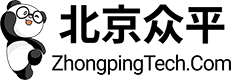

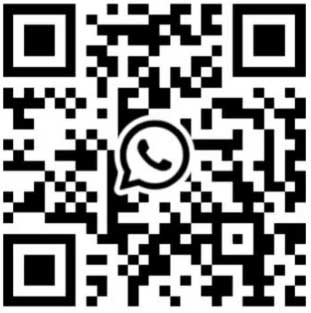
 +8618621383628
+8618621383628 +8613811814778
+8613811814778 info@zhongpingtech.com
info@zhongpingtech.com Gebäude 26, Gemeinde Liyuan, Bezirk Chaoyang, Peking, China
Gebäude 26, Gemeinde Liyuan, Bezirk Chaoyang, Peking, China